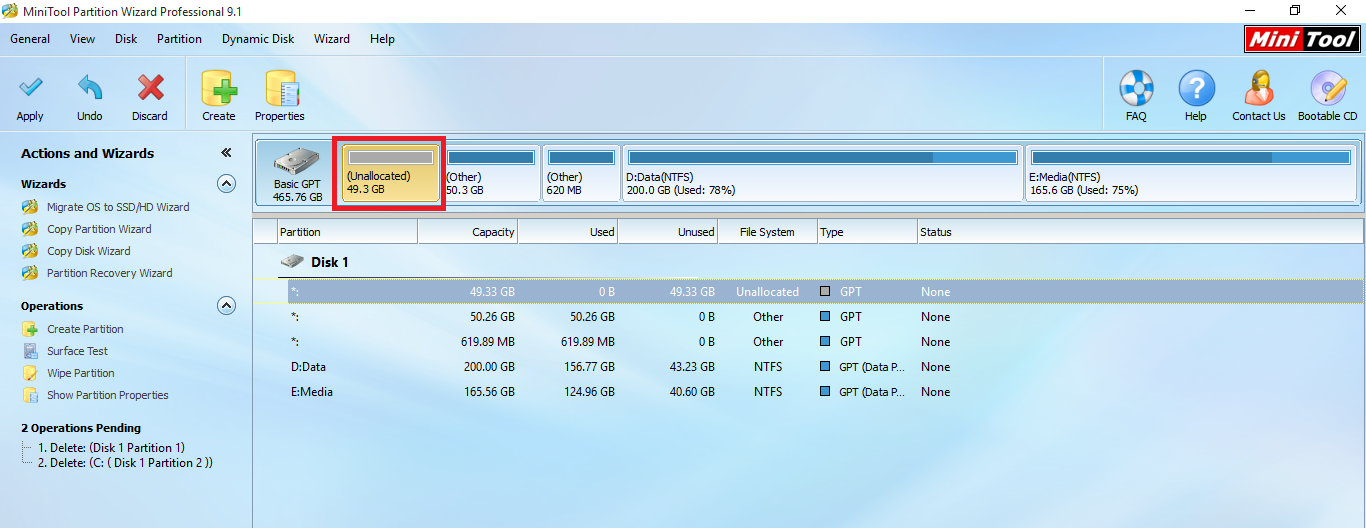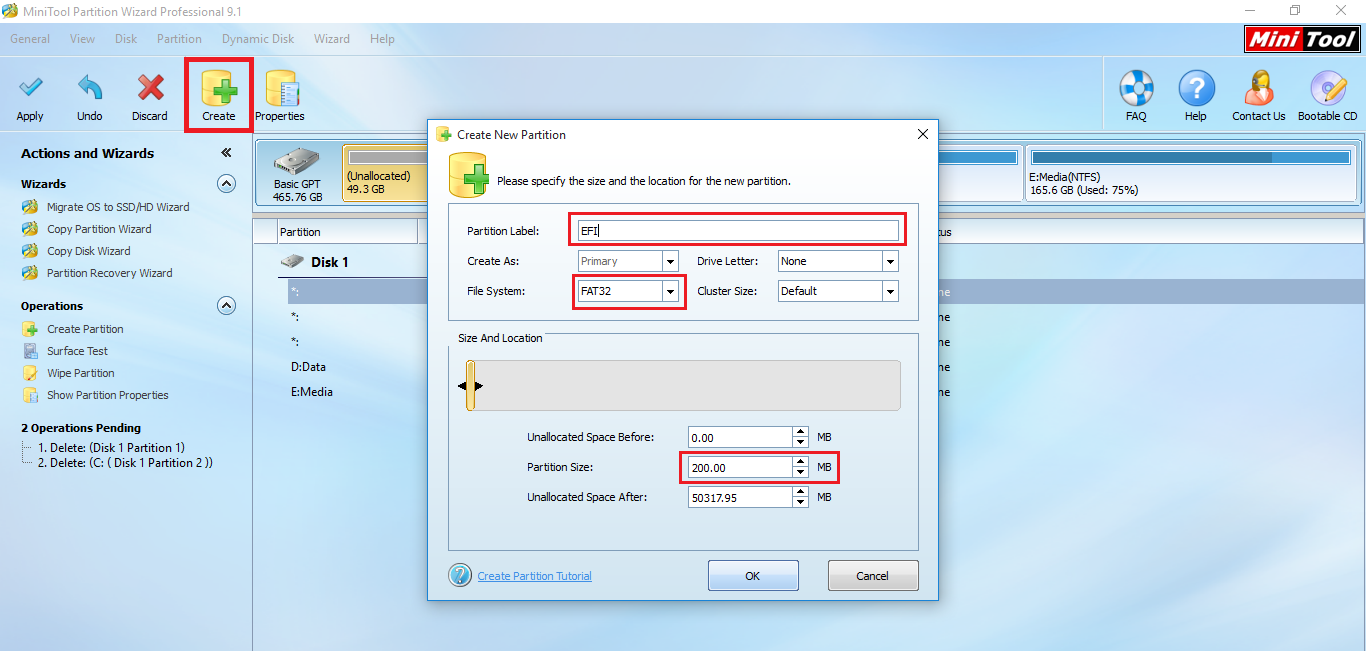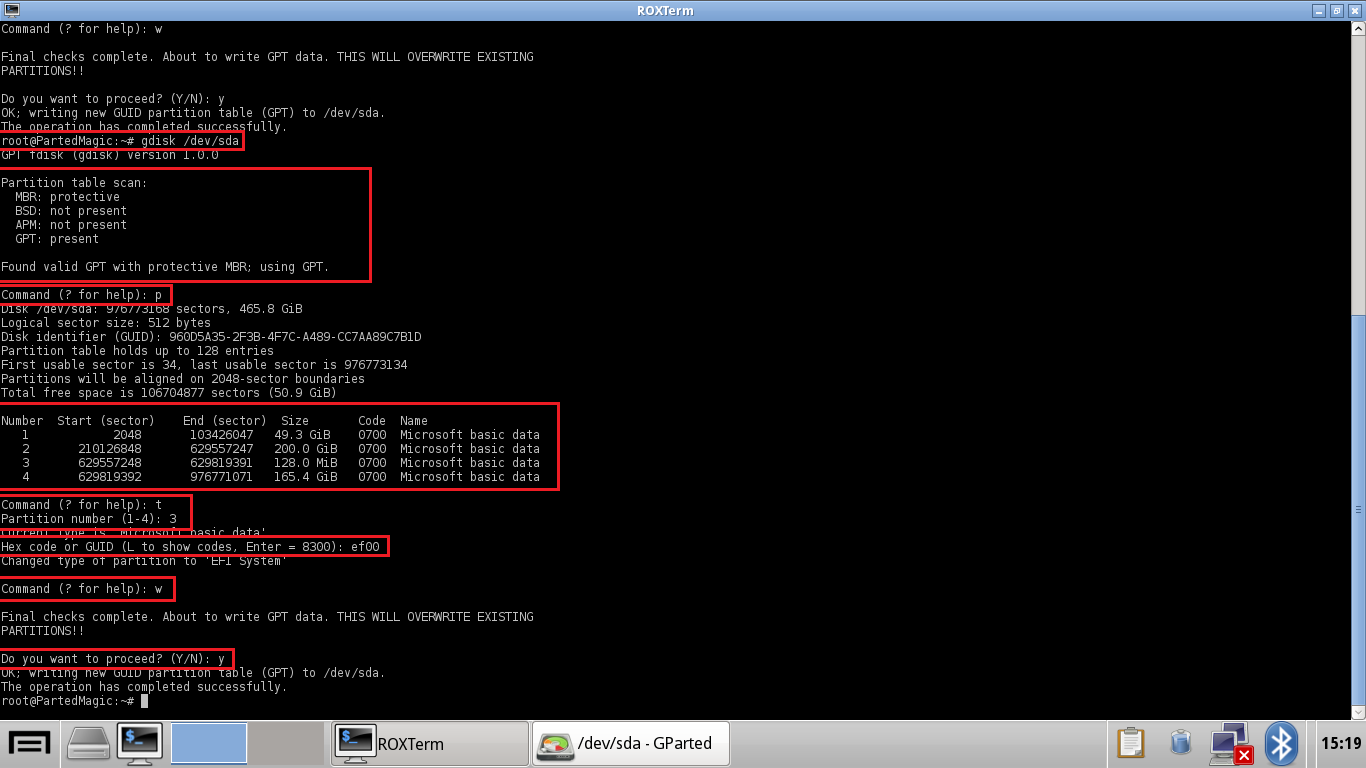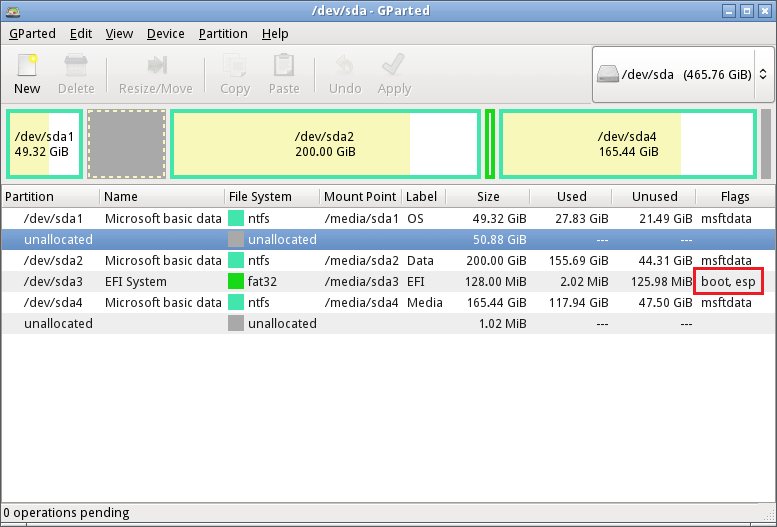HƯỚNG DẪN CONVERT Ổ CỨNG TỪ MBR SANG GPT KHÔNG MẤT DỮ LIỆU
Chào các bạn, hôm nay thay mặt Smod Sơn Huỳnh của diễn đàn OSXvn, mình sẽ hướng dẫn các bạn convert ổ cứng từ định dạng MBR sang GPT mà không mất dữ liệu. Mình có một số lưu ý như sau:
1. Chúng tôi không chịu bất cứ trách nhiệm gì nếu dữ liệu của bạn bị mất trong quá trình thực hiện. Nên Backup toàn bộ dữ liệu trước khi thực hiện.
2. Mức độ khó: nâng cao
3. Đây là bài hướng dẫn nâng cao nên các bạn vui lòng tự tìm hiểu về EFI, UEFI, MBR, GPT,…
I. CÔNG CỤ CẦN THIẾT
1. 02 cái USB có dung lượng 1GB trở lên.
2. Phần mềm tạo USB Boot.
a. Unetbootin: http://unetbootin.github.io/
b. Universal USB Installer: http://www.pendrivelinux.com/universal-usb-installer-easy-as-1-2-3/
2. MiniTool Partition Wizard
Các bạn tải về, dùng phần mềm Universal USB Installer để tạo USB boot.
3. Parted Magic
Các bạn tải về, dùng phần mềm Unetbootin để tạo USB Boot.
II. THỰC HÀNH
1. Chia và tạo phân vùng EFI.
Định dạng GPT cần 1 phân vùng EFI để chứa các Bootloader cho hệ điều hành nên đầu tiên chúng ta cần phải tạo phân vùng EFI trước.
a. Boot vào USB chứa MiniTool Partition Wizard.
b. Ở giao diện của MiniTool Partition Wizard, các bạn chọn phân vùng chứa Windows, chọn Delete ở trên thanh ToolBar. Nó sẽ hiện như sau:
c. Chọn phân vùng mà bạn vừa xóa xong, chọn Create ở trên thanh ToolBar và điền các thông số như sau:
d. Cuối cùng chọn Apply. Thành quả như sau:
Như vậy bạn đã tạo xong phân vùng EFI có định dạng Fat32. Theo như hình trên, phía sau phân vùng EFI là phân vùng chứa Windows, sau phân vùng chứa Windows là phân vùng mình chứa Mac OS. Bạn nào muốn cài Mac OS lên máy tính thì nên để thứ tự các phân vùng theo hình của mình.
Lưu ý:
a. Phân vùng EFI không nhất thiết phải đứng đầu tiên. Nó có thể đứng bất cứ vị trí nào, tuy nhiên mình khuyến khích các bạn nên để ở vị trí đầu tiên.
b. Phân vùng EFI không nhất thiết phải 200MB, nó chỉ cần 128MB trở lên. Nhưng mình khuyến khích để 200MB cho thoải mái.
c. Phân vùng EFI bắt buộc định dạng Fat32.
2. Convert MBR sang GPT
Sau bước tạo phân vùng EFI ở trên, bước tiếp theo chúng ta sẽ convert từ định dạng MBR sang GPT mà không làm mất dữ liệu. Hình minh họa dưới đây phân vùng EFI của mình nằm vị trí thứ 3 và có dung lượng 128MB.
a. Boot vào USB chứa Parted Magic.
b. Ở giao diện của Parted Magic, các bạn chạy phần mềm Partition Editor. Phần mềm này còn có 1 tên gọi khác đó là Gparted. Các bạn cần phải nhớ thứ tự các phân vùng như trên hình.
c. Ở thanh TaskBar của Parted Magic chọn biểu lượng Command.
d. Sau khi giao diện Command hiện lên, gõ lệnh sau và Enter. Lệnh này để chạy chương trình Gdisk (aka GPT Fdisk).
Ở mục Partition table scan các bạn sẽ thấy:gdisk /dev/sda
Như vậy ổ cứng của bạn đang ở định dạng MBR.MBR: MBR Only
GPT: Not Present
e. Gõ tiếp và Enter. Lệnh này để hiển thị các phân vùng của ổ cứng.
Các bạn sẽ thấy thứ tự phân vùng hiện ra là 4 phân vùng. 4 phân vùng này trùng với thứ tự 4 phân vùng ở bước b. Nếu không trùng với các phân vùng ở bước b thì khi bạn convert dữ liệu sẽ bị mất.
f. Gõ tiếp và Enter. 2 lệnh này để convert MBR sang GPT và xác nhận nó
...tiếp
Nếu nó báo The operation had completed successfully thì bạn đã thành công.
g. Gõ tiếp và Enter. Lệnh này để chạy chương trình Gdisk một lần nữa.
Sau khi enter xong, nó sẽ hiện:gdisk /dev/sda
Như vậy là định dạng bây giờ của ổ cứng của bạn là GPT.MBR: MBR Protective
GPT: Present
Found valid GPT with protective MBR, using GPT
h. Gõ tiếp và Enter. Lệnh này để hiện phân vùng của bạn.
i. Gõ tiếp và Enter. Lệnh này để thiết lập kiểu phân vùng (type).
Tiếp tục gõ số thứ tự của phân vùng EFI. Ở ví dụ này, phân vùng EFI của mình có số thứ tự là 3. Nếu bạn nào có phân vùng EFI thứ tự là 1 thì gõ 1 và Enter.
Tiếp tục gõ lệnh sau. Lệnh này để active cho phân vùng EFI của bạn, nhằm mục đích Bios có thể nhận ra đâu là phân vùng EFI để Boot hệ điều hành từ đó.
ef00
j. Gõ 2 lệnh sau và Enter:
...tiếp
k. Như vậy là bạn đã convert xong MBR sang GPT và active phân vùng EFI thành công. Quay lại phần mềm Gparted ở bước b. Tắt đi và bật Gparted lại, các bạn sẽ thấy phân vùng EFI hiện Boot, esp.
Last edited: